Berikut adalah langkah langkah memasukan IP DHCP Server :
Langkah Ke-1 Masukan
- Defaul Gateway 192.168.10.1
- DNS Server 192.168.10.1
- Start IP Address 192.168.10.2
- SubnetMask 255.255.255.192 /26
↓
Setelah memasukan IP DHCP SERVER lalu masukan IP DHCP SERVER ke DNS SERVER :
Langkah ke-2:
- Name : radit.com
- Address : 192.168.10.1
↓
Setelah proses memasukan IP DHCP SERVER ke DNS SERVER lalu cek IP PC dengan cara DHCP:
Langkah Ke-3:
- IP Address : 192.168.10.2
- SubnetMask : 255.255.255.192 /26
- Default Gateway : 192.168.10.1
- DNS Server : 192.168.10.1
↓
Setelah Mengecek IP PC DHCP lalu buka Web Browser Dengan Cara memasukan DNS :
Langkah Ke-4:
- Memasukan Nama DNS : radit.com
kemudian muncul halaman Web Browser
↓
Setelah Membuka Web Browser lalu ubah http dengan memasukan scripsi :
Langkah Ke-5:
<html>
<font size='30+'><font color='white'>Hello,Radityanto putra.m!</font></font>
<body bgcolor="green"><br /> <p>
<br><a href='index.html'>Back</a>
</html>
↓
setelah mngganti scripsi http server lalu kemudian berikut gambar dibawah ini :
Langkah Ke-6:
- Setelah Mngubah scrip tersebut maka berikut hasilnya
↓
Terima Kasih Semoga saya mengerti & semoga bermanfaat _ ^
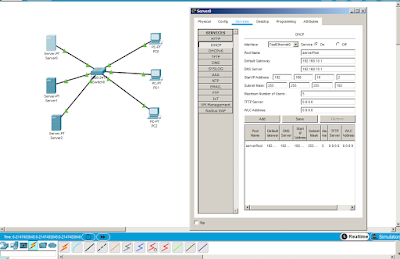











0 komentar:
Posting Komentar